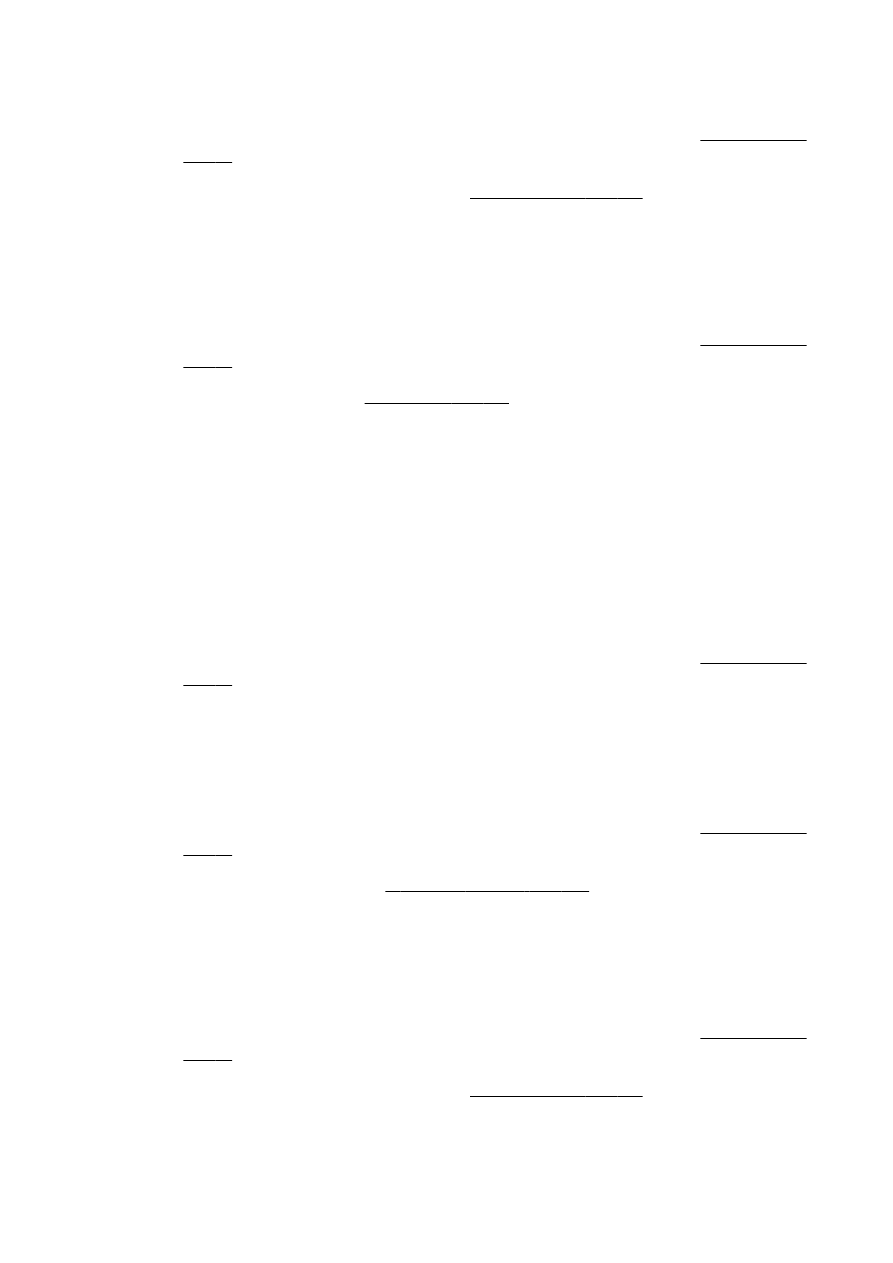
ปรับตําแหน่งหัวพิมพ์
เครื่องพิมพ์จะปรับตําแหน่งหัวพิมพ์โดยอัตโนมัติในระหว่างการติดตั้งครั้งแรก
คุณอาจต้องการใช้คุณสมบัตินี้เพื่อแก้ไขปัญหาคุณภาพการพิมพ์ที่พบเส้นไม่เรียบเนียน
การปรับตําแหน่งหัวพิมพ์จากแผงควบคุม
1.
ใส่กระดาษสีขาวที่ยังไม่ได้ใช้ ขนาด
letter, A4 หรือ legal เข้าไปในถาดป้อนกระดาษหลัก สําหรับข้อมูลเพิ่มเติม โปรดดูที่ ใส่กระดาษขนาดมาตรฐาน
ในหน้า
24
2.
จากจอแสดงผลแผงควบคุมเครื่องพิมพ์ กดและเลื่อนนิ้วไปตามหน้าจอ จากนั้นกดเลือก Setup (การตั้งค่า)
3.
แตะ
Tools (เครื่องมือ) จากนั้นเลือก Align printheads (ปรับตําแหน่งหัวพิมพ์)
การจัดเรียงหัวพิมพ์จาก
Toolbox (Windows)
1.
ใส่กระดาษสีขาวที่ยังไม่ได้ใช้ ขนาด
letter, A4 หรือ legal เข้าไปในถาดป้อนกระดาษหลัก สําหรับข้อมูลเพิ่มเติม โปรดดูที่ ใส่กระดาษขนาดมาตรฐาน
ในหน้า
24
2.
เปิดกล่องเครื่องมือ สําหรับข้อมูลเพิ่มเติม โปรดดูที่ เปิด Toolbox (กล่องเครื่องมือ) ในหน้า 118
3.
จากแท็บ
Device Services (บริการของอุปกรณ์) ให้คลิกไอคอนทางด้านซ้ายของ Clean Printheads (ปรับตําแหน่งหัวพิมพ์)
4.
ปฏิบัติตามคําแนะนําที่ปรากฏบนหน้าจอ
การจัดเรียงหัวพิมพ์จาก
HP Utility (OS X)
1.
ใส่กระดาษสีขาวที่ยังไม่ได้ใช้ ขนาด
letter, A4 หรือ legal เข้าไปในถาดป้อนกระดาษหลัก สําหรับข้อมูลเพิ่มเติม โปรดดูที่ ใส่กระดาษขนาดมาตรฐาน
ในหน้า
24
2.
เปิด
HP Utility (ยูทิลิตี้ของ HP) สําหรับข้อมูลเพิ่มเติม โปรดดูที่ HP Utility (OS X) ในหน้า 119
THWW
การดูแลรักษาหัวพิมพ์
157
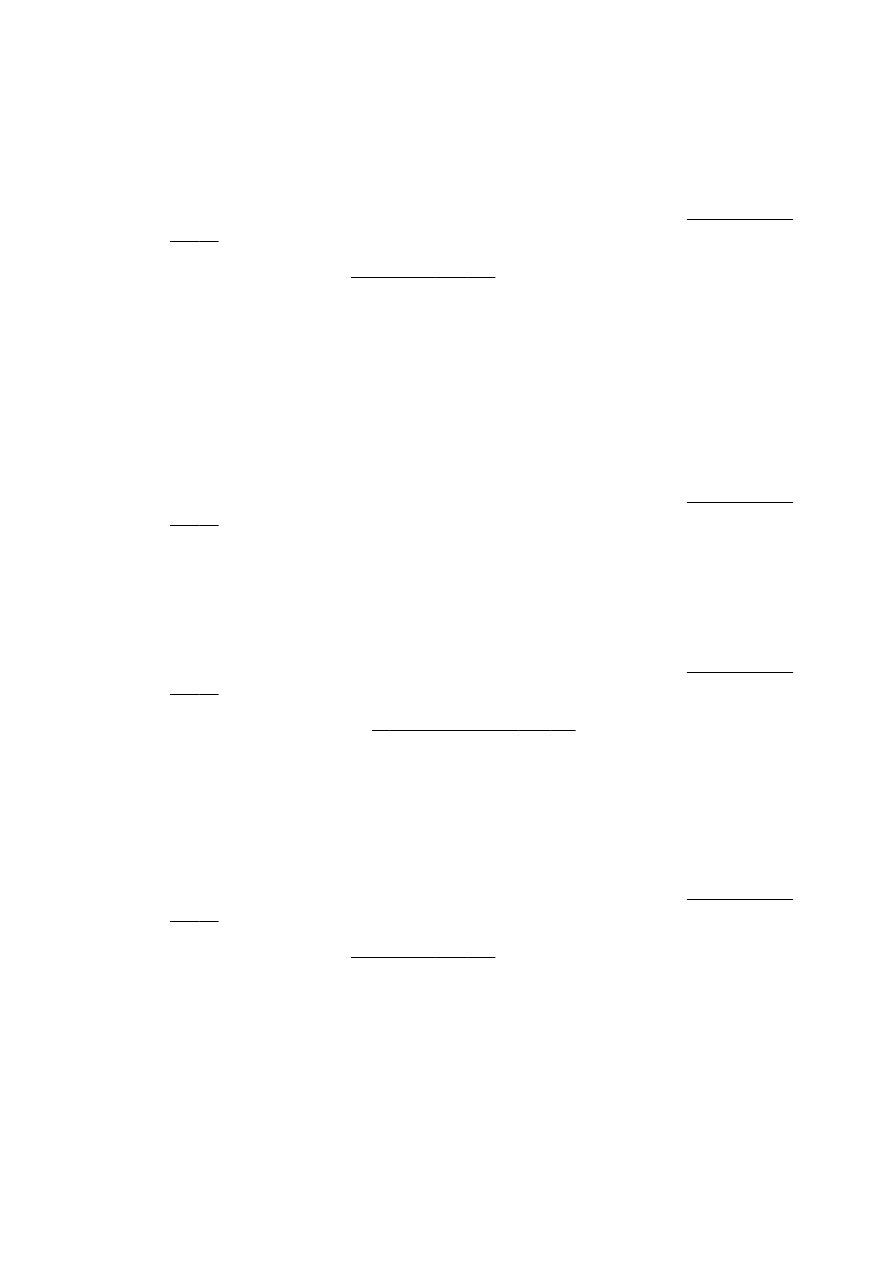
3.
ในส่วน
Information And Support (ข้อมูลและความช่วยเหลือ) ให้คลิก Align printheads (ปรับตําแหน่งหัวพิมพ์)
4.
คลิก
Align (ปรับตําแหน่ง) และปฏิบัติตามคําแนะนําบนหน้าจอ
การปรับตําแหน่งหัวพิมพ์จากเว็บเซิร์ฟเวอร์แบบฝัง
(EWS)
1.
ใส่กระดาษสีขาวที่ยังไม่ได้ใช้ ขนาด
letter, A4 หรือ legal เข้าไปในถาดป้อนกระดาษหลัก สําหรับข้อมูลเพิ่มเติม โปรดดูที่ ใส่กระดาษขนาดมาตรฐาน
ในหน้า
24
2.
เปิด
EWS สําหรับข้อมูลเพิ่มเติม โปรดดูที่ เว็บเซิร์ฟเวอร์แบบฝัง ในหน้า 120
3.
คลิกแท็บ
Tools (เครื่องมือ) แล้วคลิก Print Quality Toolbox (กล่องเครื่องมือคุณภาพการพิมพ์) ในส่วน Utilities (ยูทิลิตี้)
4.
คลิก
Align Printer (ปรับตําแหน่งเครื่องพิมพ์) แล้วปฏิบัติตามคําแนะนําบนหน้าจอ